Cómo cerrar una PC con Windows sin instalar actualizaciones

Estás trabajando en tu computadora portátil y te das cuenta de que es hora de irnos. Entonces, apaga su computadora portátil, pero Windows insiste en actualizarla. Diez minutos después, todavía está esperando que Windows se actualice y llegará tarde. Hay una forma de evitar esto: una forma de cerrar inmediatamente, incluso cuando hay actualizaciones esperando para su instalación.
Hay algunos métodos para hacerlo, y ambos son bastante simples.
Actualización : Desafortunadamente , parece que Microsoft ha cerrado estas lagunas. Actualizaremos esta publicación si encontramos otro método, pero por ahora, parece que esto ya no es posible.
Este es el método más simple: asegúrese de que el escritorio tenga foco haciendo clic en cualquier área vacía del escritorio o presionando Windows + D en tu teclado. A continuación, presione Alt + F4 para acceder al cuadro de diálogo Cerrar Windows. Para cerrar sin instalar actualizaciones, seleccione "Apagar" en la lista desplegable.
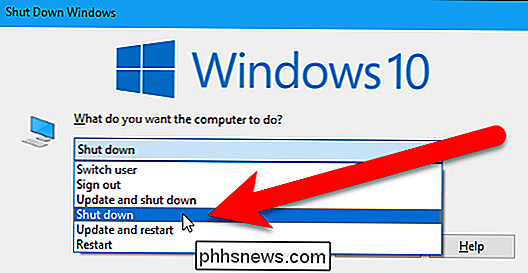
Luego, haga clic en "Aceptar" para apagar su PC inmediatamente.
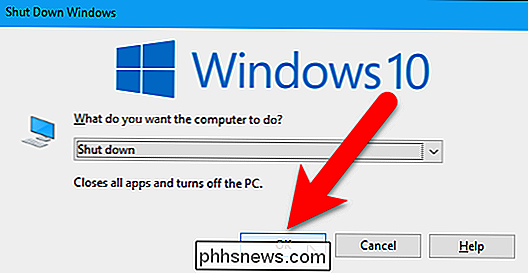
También puede apagar su PC inmediatamente desde la pantalla de inicio de sesión. . Presione Windows + L para bloquear la pantalla o cerrar la sesión. Luego, en la esquina inferior derecha de la pantalla de inicio de sesión, haga clic en el botón de encendido y seleccione "Apagar" en el menú emergente. La PC se apagará sin instalar actualizaciones.
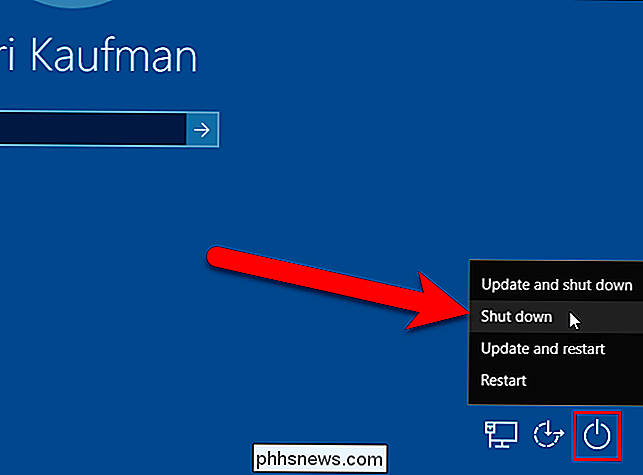
Por último, si necesita hacerlo desde una secuencia de comandos, ejecute el siguiente comando de apagado en una ventana del símbolo del sistema. Escriba el siguiente comando en el indicador y presione Entrar. El último carácter es cero.
shutdown -s -t 0
Su PC se apagará inmediatamente sin instalar actualizaciones.
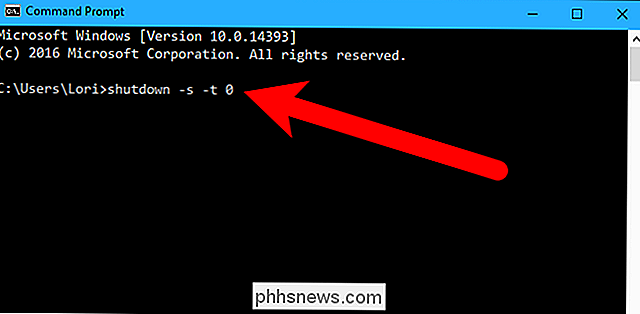
Por supuesto, si las actualizaciones le causan muchos problemas, también puede evitar Windows 10 desde la descarga automática de actualizaciones y configure "Horas activas" para que Windows 10 no se reinicie en un mal momento.

Cómo engañan los estafadores las direcciones de correo electrónico, y cómo se puede saber
Considere esto como un anuncio de servicio público: los estafadores pueden forjar direcciones de correo electrónico. Su programa de correo electrónico puede decir que un mensaje proviene de cierta dirección de correo electrónico, pero puede ser de otra dirección. Los protocolos de correo electrónico no verifican que las direcciones sean legítimas: estafadores, estafadores, explotan esta debilidad en el sistema.

Confusión de término técnico: "Memoria" significa RAM, no almacenamiento
Algunas personas dicen que tienen "un teléfono inteligente con 64 GB de memoria", pero no es así. Esas personas pueden tener teléfonos inteligentes con 64 GB de espacio de disco , o almacenamiento, pero eso es diferente a la memoria. Es hora de aclarar este concepto técnico erróneo. La memoria es RAM, el almacenamiento es su disco duro La memoria, también llamada memoria RAM, es a corto plazo.



